Kartu SD telah meningkatkan kapasitas perangkat seluler kami secara signifikan, memungkinkan kami menyimpan file sebanyak mungkin secara real-time. Namun, sebagian besar dari kita mungkin mengalami masalah serupa ketika mencoba mengakses file Kartu SD di Mac: Kartu SD tidak muncul.
Cara memperbaiki “SD Card Not Show Up” bisa mudah atau sulit tergantung penyebabnya. Di sini kami mengumpulkan panduan lengkap untuk memperbaiki kartu SD yang tidak muncul di Mac, tidak peduli apakah Anda menggunakan iMac, MacBook Air, atau MacBook Pro, bekerja di macOS Ventura, Monterey, Big Sur, Catalina, atau versi lebih lama. Selain itu, kami akan menunjukkan kepada Anda metode pemulihan jika video atau gambar di kartu SD Anda tidak muncul di Mac Anda.
Perbaikan berikut ini sesuai urutan kerumitannya, dari kasus yang mudah hingga yang rumit, Anda disarankan untuk mencoba satu demi satu perbaikan sebelumnya tidak menyelesaikan kesalahan.
Pertama-tama, Mulai Ulang!
Jika Anda bekerja dengan Mac secara teratur, Anda dapat memahami betapa ajaibnya memulai ulang. Secara pribadi, saya lebih suka me-restart Mac saya ketika sistem atau program tidak berfungsi dengan benar atau bahkan crash. Seringkali, memulai ulang berhasil. Tidak ada yang tahu alasan pasti mengapa memulai ulang membantu menyelesaikan masalah, tetapi itu berhasil.
Dan inilah alasan lain mengapa kami menyarankan untuk memulai ulang dari awal, alasan yang menyebabkan Kartu SD Tidak Ditampilkan di Mac bisa bermacam-macam dan sulit ditentukan, sedangkan memulai ulang adalah cara terbaik untuk membuat segalanya menjadi sangat sederhana, dan selalu bermanfaat. mencoba.
Untuk memulai ulang, Anda perlu melepaskan Kartu SD dari Mac Anda, lalu memulai ulang Mac. Setelah Mac berjalan dengan benar, masukkan kembali Kartu SD Anda ke komputer. Kemudian tunggu keajaibannya. Namun jika tidak ada keajaiban, lanjutkan membaca perbaikan berikut untuk mengatasi “Kartu SD Tidak Muncul di Mac”.

Mulai Ulang Tidak Berhasil? Periksa Perangkat Ini Dengan Hati-hati
Saat kita membaca dan menulis di Kartu SD, ada 3 item yang diperlukan untuk menyelesaikan pekerjaan ini: Mac, Pembaca Kartu SD, dan Kartu SD itu sendiri. Jadi, apa pun alasan utamanya yang menyebabkan Kartu SD Tidak Muncul di Mac, itu pasti terkait dengan salah satu perangkat ini. Oleh karena itu, kita perlu memeriksa perangkat ini dengan cermat sebelum menggunakan alat pihak ketiga.
Pertama, Periksa Mac
Kasus 1: Port USB Komputer Tidak Efektif
Tes: Hubungkan pembaca kartu sd ke komputer Anda melalui port USB yang berbeda.
Larutan: Jika port USB sebelumnya tidak efektif, ubah untuk menyambung melalui port USB lain, atau sambungkan pembaca kartu sd Anda ke komputer lain.
Kasus 2: Kemungkinan Serangan Virus
Larutan: Jalankan program anti-virus di mac Anda, dan pindai kartu sd atau seluruh komputer Anda untuk memeriksa apakah ada virus yang menyerang perangkat Anda.
Kemudian, Periksa Pembaca Kartu SD
Seiring berjalannya waktu, kotoran dan debu akan menumpuk di pembaca kartu sd Anda, yang akan berdampak buruk pada kontak antara kartu sd, pembaca kartu sd, dan komputer Anda. Dalam hal ini, seka perlahan pembaca kartu SD Anda dengan kain katun yang dibasahi sedikit alkohol. Kemudian coba lagi sambungkan Kartu SD ke Mac Anda dengan pembaca kartu dan periksa apakah berfungsi.
Terakhir, Periksa Kartu SD Itu Sendiri
Kasus 1: Kontak yang buruk dengan Kartu SD
Larutan: Sama halnya dengan SD Card reader, usahakan untuk meniup kotoran atau debu yang menyumbat jauh di dalam slot sd card anda, atau usap perlahan.
Kasus 2: Tulis Perlindungan
Dalam hal ini, pertama-tama kita harus memastikan bahwa tombol kunci kartu sd Anda berada pada posisi "Buka Kunci", jika tidak, tidak ada gunanya menghapus perlindungan penulisan.

Gunakan Alat macOS untuk Memperbaiki Kartu SD Tidak Muncul di Mac (Finder, Disk Utility)
Setelah memulai ulang Mac atau memeriksa 3 item tersebut, jika masalah Kartu SD Tidak Muncul di Mac tetap ada, maka segalanya mungkin menjadi sedikit lebih rumit dari yang kita kira, namun kami masih memiliki beberapa solusi untuk memperbaikinya, dengan menggunakan alat macOS gratis , seperti Finder atau Disk Utility, berdasarkan situasi yang berbeda.
Perbaiki Kartu SD Tidak Muncul di Mac di Aplikasi Finder
Saat menyambungkan hard drive atau perangkat penyimpanan lain ke Mac Anda, jika perangkat tersebut muncul di Mac Anda, itu berarti Mac Anda tidak dapat menampilkan Kartu SD khusus ini. Kemudian Anda dapat menggunakan Finder untuk menyelesaikannya.
Larutan:
- Buka Finder dari Dock.
- Buka Penemu>Preferensi.
- Centang kotak sebelum “Disk Eksternal”.
- Lalu buka Finder, dan periksa apakah kartu SD muncul di “Perangkat” atau di desktop Anda.
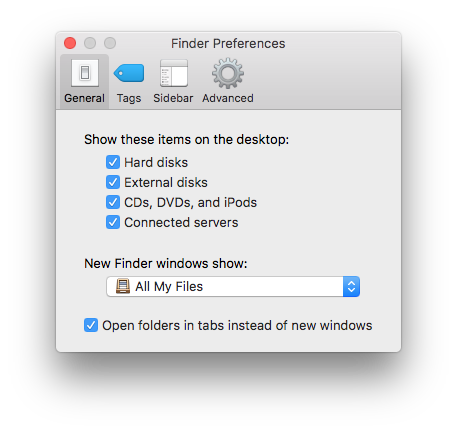
Perbaiki Kartu SD Tidak Muncul di Mac di Disk Utility
Kasus 1: Jika Huruf Drive Kartu SD kosong atau tidak dapat dibaca, tetapkan huruf drive baru ke kartu sd Anda dan masalah ini mungkin dapat teratasi.
Larutan:
- Buka Finder>Aplikasi>Utilitas>Utilitas Disk.
- Di menu “Eksternal”, pilih perangkat kartu sd Anda.
- Klik kanan pada ikon kartu sd, pilih “Ganti nama” dan tetapkan huruf baru ke kartu sd Anda.
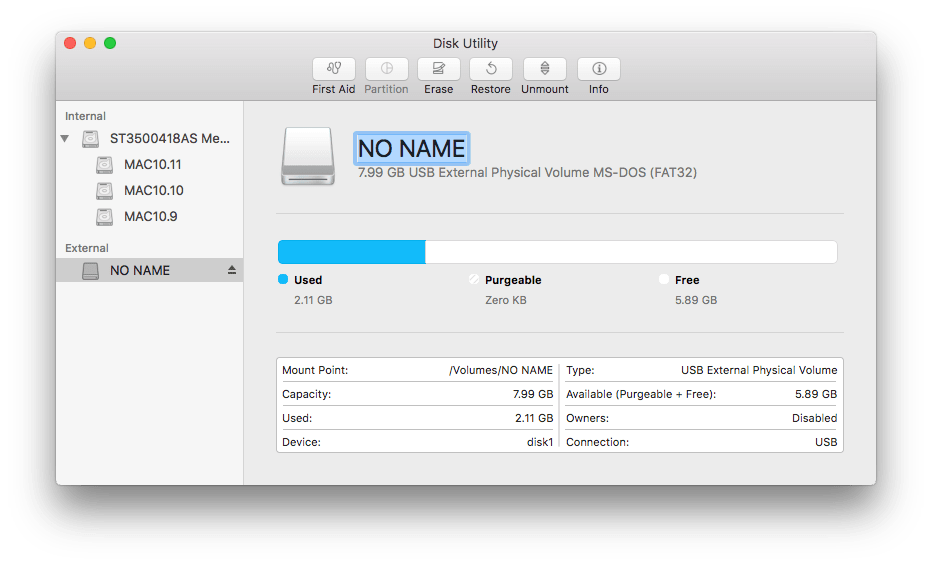
Kasus 2: Masih gagal menampilkan Kartu SD di Mac Anda? Mungkin ada kesalahan pada Kartu SD Anda dan kami dapat menggunakan Disk Utility untuk memperbaikinya.
Disk Utility adalah alat utilitas sistem untuk melakukan tugas terkait disk di Mac, seperti membuat, mengonversi, mencadangkan, mengenkripsi, memasang, memeriksa, memformat, memperbaiki, dan memulihkan disk.
Larutan:
- Hubungkan kartu sd Anda ke Mac Anda.
- Buka Finder>Aplikasi>Utilitas>Utilitas Disk.
- Pilih kartu sd Anda, dan klik “Info” untuk memeriksa apakah kartu sd Anda Dapat Ditulis atau Tidak. Jika ya, lanjutkan ke kasus berikutnya.
- Jika tidak, buka "Pertolongan Pertama", dan klik "Jalankan", ini akan memperbaiki kesalahan yang menyebabkan proteksi penulisan.
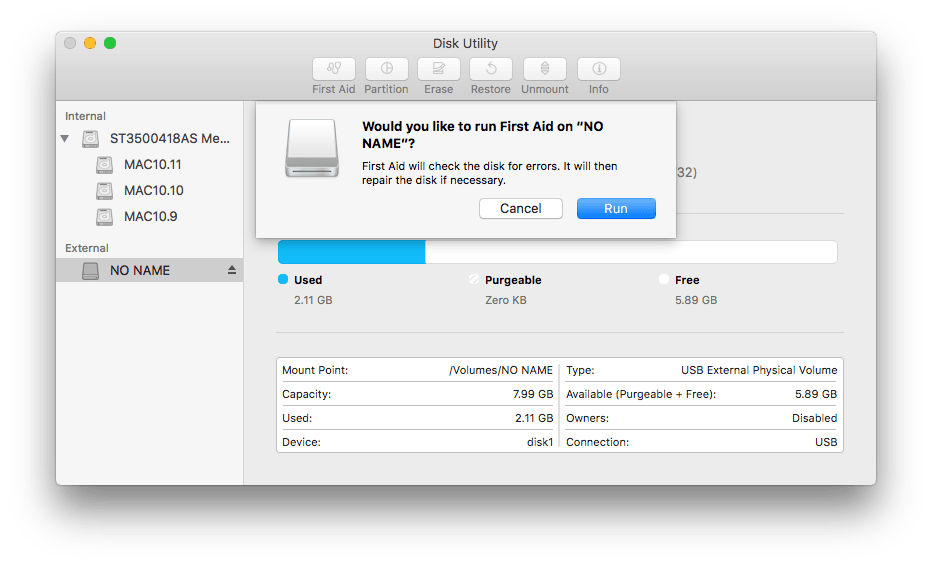
Video atau Foto di Kartu SD Masih Tidak Ditampilkan di Mac? Memulihkan!
Jika Anda telah mencoba semua metode ini, tetapi masih tidak dapat mengakses kartu sd Anda, kemungkinan besar kartu sd Anda rusak atau rusak. Atau kartu SD Anda akhirnya muncul di Mac Anda, namun Anda mendapati video atau gambarnya tidak muncul. Kemudian, Anda perlu memulihkan file dari kartu sd di Mac dan membuat cadangan, lalu memformat kartu SD Anda untuk memeriksa apakah dapat digunakan kembali.
Pulihkan Video atau Foto dari Kartu SD di Mac
Pemulihan Data MacDeed adalah alat terbaik yang dirancang untuk memulihkan berbagai file dari kartu SD, Kartu Memori, Pemutar Audio, Camcorder Video, Drive USD, Hard Drive, dan hampir semua perangkat penyimpanan, tidak peduli kehilangan data akibat penghapusan, pemformatan, kerusakan, serangan virus, dll. Dapat mengambil file dalam 200+ format dan menyediakan 2 mode pemindaian untuk memindai dan memulihkan file secara efisien.
Langkah 1. Download dan instal MacDeed Data Recovery di mac Anda, pastikan Anda telah menghubungkan kartu sd ke mac.
Langkah 2. Pilih kartu SD tempat Anda menyimpan video atau gambar.

Langkah 3. Klik “Pindai” untuk menemukan file di kartu sd Anda. Buka Ketik, dan periksa video atau foto dari folder Video atau Grafik.

Langkah 4. Pratinjau file yang ditemukan, pilih dan klik tombol Pulihkan untuk memulihkan file dari kartu SD Anda.

Kesimpulan
Sebagai pengguna kartu SD, kemungkinan besar kita akan menghadapi berbagai macam masalah, seperti kartu sd tidak muncul, kartu SD rusak, kartu SD rusak, dll. Terkadang, sedikit trik mungkin bisa membantu, tapi terkadang, perbaikan apa pun yang disarankan tidak akan membantu meskipun Anda seorang profesional teknologi. Ketika hal ini terjadi, kami masih memiliki alat terbaik untuk memulihkan file kartu SD Anda di Mac, seperti Pemulihan Data MacDeed .
Coba Perangkat Lunak Pemulihan Kartu SD Paling Andal
- Mudah digunakan
- Pulihkan semua jenis file dari Kartu SD (Dokumen, Audio, Video, Foto, dll)
- Pratinjau file Kartu SD sebelum pemulihan (video, foto, dokumen, audio)
- Mendukung berbagai sistem file: 200+ jenis
- Pindai Kartu SD dan drive lain dengan cepat
- Cari file dengan cepat menggunakan alat filter
- Pulihkan file ke drive lokal atau ke platform cloud (Dropbox, OneDrive, GoogleDrive, iCloud, Box)
- Tingkat pemulihan yang tinggi
Padahal, kebiasaan baik untuk melakukan backup secara teratur akan sangat membantu ketika Anda menghadapi berbagai masalah kartu sd, termasuk kartu sd tidak muncul.

